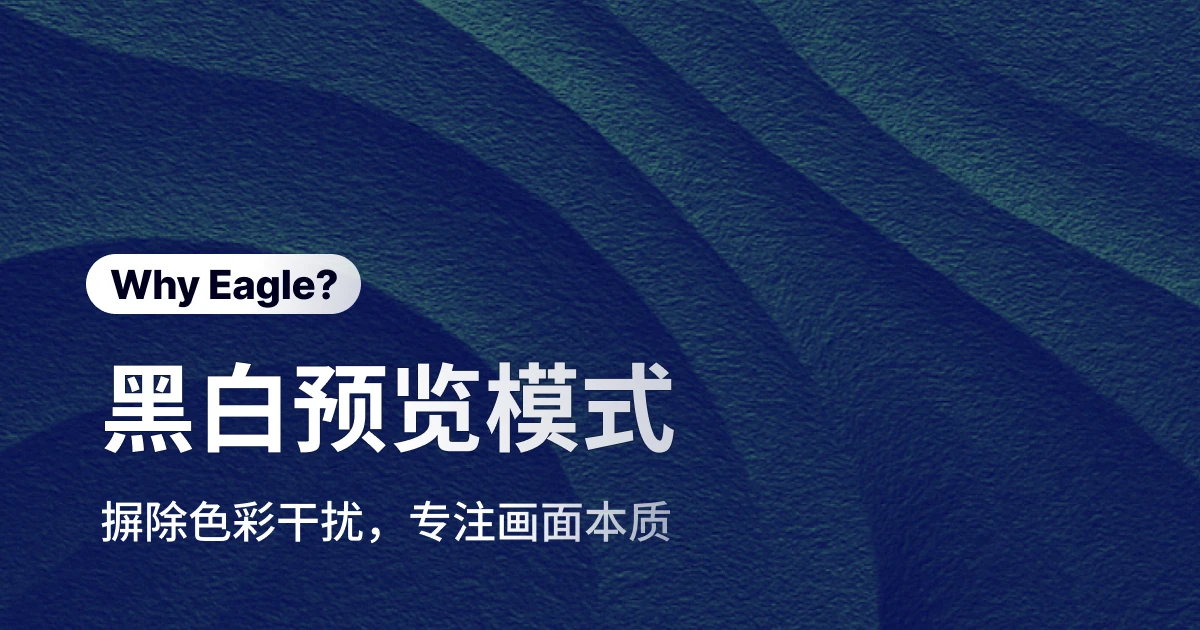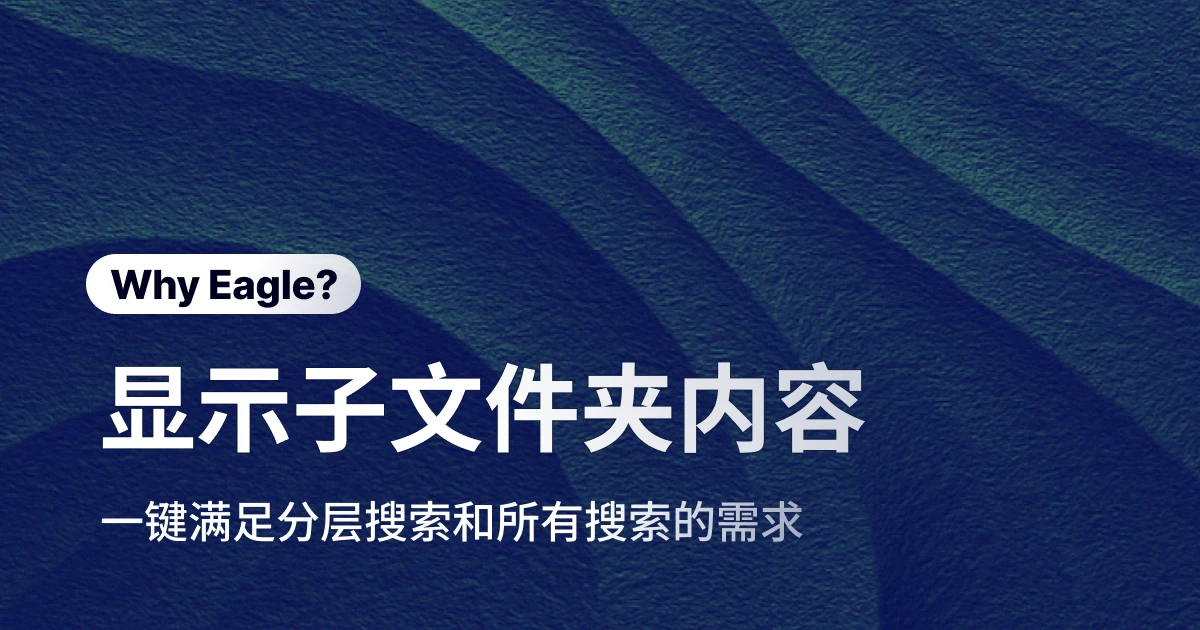Eagle 鼠标手势:设计师单手操作的效率神器,让素材浏览快人一步
作为一名设计师,你是否有过这样的经历:
深夜加班,灵感正盛。你的左手熟练地操控着数位板,在 Photoshop 画布上精心雕琢着每一个像素;右手握着鼠标,随时准备在海量素材库中寻找灵感来源。突然,你需要放大查看一张参考图的细节——是那个关键的渐变效果,它决定了整个作品的视觉层次。
就在这个瞬间,你的创作节奏被打断了。你不得不放下手中的数位笔,把双手移到键盘上,摸索着按下 Ctrl 和 + 键。这看似微不足道的几秒钟,却像一颗石子投入平静的湖面,让原本流畅的创作思路泛起涟漪。等你重新拿起数位笔时,刚才脑海中闪现的绝妙想法,已经变得模糊不清。
这就是每个设计师都深有体会的"操作断层"——那些看似微小,却不断积累的效率杀手。在一天 8 小时的工作中,这样的中断可能发生数百次。每一次键盘和鼠标的切换,每一次寻找快捷键的停顿,都在无形中消耗着我们的精力和创造力。
我们需要的不仅仅是更强大的功能,而是更符合直觉的操作方式——一种让工具彻底隐形,让创意自由流淌的全新交互体验。
传统操作的 3 大痛点:为什么你需要鼠标手势?
在深入了解 Eagle 的鼠标手势功能之前,让我们先剖析一下传统操作方式中那些被我们习以为常,却严重影响工作效率的问题。
快捷键负担:记忆成本高昂的操作逻辑
传统图片浏览软件的快捷键设计,就像是一本需要背诵的操作手册。方向键切换图片、Ctrl + 滚轮缩放、Ctrl + 0 适应窗口、空格键平移画布……仅仅是基础操作就需要记住十几种组合键。
对于同时使用 Photoshop、Illustrator、Figma、Sketch 等多种设计软件的创意工作者来说,每个软件都有自己独特的快捷键体系。这种认知负担就像是在不同语言之间频繁切换,大脑需要额外消耗能量来"翻译"操作指令。更要命的是,当你全神贯注于创作时,突然需要回想"这个软件里放大是哪个键?",这种思维中断对创意流程的破坏是致命的。
双手操作困境:现实场景下的操作障碍
设计师的工作场景远比理想状态复杂:
使用数位板绘图时,左手握笔专注创作,右手需要不断查看参考素材;在多显示器工作站,鼠标可能距离键盘很远,频繁切换极其不便;向客户展示作品时,一手持激光笔,另一手操作电脑,双手配合成了奢望;甚至只是想舒服地靠在椅子上浏览灵感图片,也要被迫坐直身体去够键盘。
这些真实的工作场景告诉我们:双手操作的设计理念,在很多时候都是对效率的妥协。
演示尴尬时刻:专业形象的无形杀手
想象这样一个场景:你正在会议室向客户展示品牌视觉方案,自信地介绍着设计理念:"您看这个 logo 的曲线设计,它完美地传达了品牌的流动感和活力..."
突然,你需要放大展示一个细节。原本流畅的演讲戛然而止,你转向笔记本,双手在键盘上摸索,嘴里还在说:"稍等,我把它放大一点..."客户的注意力瞬间从设计本身转移到了你略显笨拙的操作上。当你终于调整好视图,刚才营造的专业氛围已经荡然无存。
在这个细节决定成败的时代,流畅的操作展示本身就是专业能力的体现。
Eagle 鼠标手势功能详解:重新定义素材浏览体验
Eagle 的鼠标手势功能,是对传统操作逻辑的一次革命性重构。通过借鉴触控设备的直觉操作,Eagle 让桌面端的素材浏览变得前所未有的流畅和自然。
左右滑动切换:像翻书一样自然的浏览体验
Eagle 的图片切换采用了最符合人类认知的操作逻辑。在图片预览模式下,只需按住鼠标右键,向左或向右轻轻一划,就能切换到上一张或下一张图片。这个动作就像翻阅相册或滑动手机照片一样自然流畅。
操作步骤极其简单:双击图片进入预览模式 → 按住右键不放 → 左右滑动切换 → 松开右键完成操作。整个过程一气呵成,手腕只需轻微转动,无需移动手臂位置,更不用寻找键盘按键。
在实际使用中,你会发现不同的滑动节奏带来不同的浏览体验。快速、短促的滑动适合快速筛选大量素材,帮你在数百张图片中迅速定位目标;而缓慢、平滑的滑动则更适合细细品味每一张作品,让你沉浸在视觉享受中。
上下滑动缩放:告别繁琐的组合键
传统的 Ctrl + 滚轮缩放方式不仅需要双手配合,还经常出现缩放过快或过慢的问题。Eagle 的上下手势缩放彻底解决了这个痛点。
在预览模式下,按住右键向上滑动即可放大图片,向下滑动则缩小图片。这种"上大下小"的逻辑完全符合我们的空间认知——向上代表扩展,向下代表收缩,无需任何学习成本。
更贴心的是,当图片放大超过窗口范围时,右下角会自动显示缩略图导航,清晰标示当前查看的位置。你可以精确地检查设计稿的每一个细节,无论是 icon 的像素对齐,还是渐变的过渡效果,都能轻松掌控。
不仅是手势,更是完整的效率革命
Eagle 的鼠标手势之所以强大,不仅在于手势本身的便捷,更在于它与 Eagle 整个素材管理生态的深度融合,形成了真正的效率倍增器。
为什么 Eagle 手势独树一帜?
市面上确实存在各种鼠标手势插件,但它们与 Eagle 的原生手势有着本质区别:
- 通用插件的局限:它们只能控制窗口和标签页,无法深入应用内部;需要复杂的配置,学习成本高;经常与其他软件冲突,稳定性难以保证。
- Eagle 手势的优势:零配置即用,开箱即用的完美体验;深度集成素材管理功能,操作对象是你的创意资产而非冷冰冰的窗口;与 Eagle 的标签、颜色、智能文件夹等功能无缝配合,形成完整的工作流。
效率倍增的组合技
当鼠标手势遇上 Eagle 的强大功能,才能真正体现它的价值:
- 手势 + 颜色筛选:为新项目寻找配色灵感时,先用 Eagle 的颜色筛选功能找出所有暖色调素材,然后单手快速浏览,灵感在色彩的碰撞中自然涌现。整个过程行云流水,5 分钟就能完成一个 mood board。
- 手势 + 智能文件夹:设置一个"待处理素材"的智能文件夹,自动收集最近 7 天添加的未标签素材。每天花 10 分钟,用手势快速浏览并整理,素材库始终保持井然有序。
- 手势 + 标签系统:在浏览素材时,右手控制手势切换,左手使用快捷键添加标签。这种双手并用的方式,让素材整理效率提升 200%。
结语:让工具消失,让创意绽放
优秀的工具应该是隐形的。当你全神贯注于创作时,工具应该成为思维的延伸,而非操作的障碍。Eagle 的鼠标手势功能正是基于这样的设计理念——通过最简单、最直觉的操作方式,消除传统软件中的种种摩擦,让你的注意力完全集中在创意本身。
对于追求效率的设计师而言,Eagle 不仅仅是一个素材管理工具,更是工作流程的革新者。右键手势功能只是冰山一角,当你深入使用后会发现,Eagle 的每一个细节都在为提升你的工作效率而精心设计。
从今天开始,告别繁琐的快捷键记忆,摆脱双手操作的束缚,让素材浏览变得像呼吸一样自然。Eagle 的鼠标手势功能,正在重新定义设计师与数字工具的交互方式,让技术真正服务于创意,而非限制创意。
立即下载 Eagle,体验鼠标手势带来的全新工作体验。让每一次素材浏览都成为享受,让每一个创意都能自由流淌。
常见问题
Q1: Eagle 鼠标手势最大的优势是什么?
A1: 最大的优势在于单手操作的便捷性。无论是使用数位板创作时、会议演示时,还是简单地想要放松浏览时,都能通过一只手完成所有操作,极大地提升了工作效率和使用体验。
Q2: 鼠标手势可以自定义吗?
A2: 目前 Eagle 的鼠标手势专注于最核心的切换和缩放功能,采用固定但最优化的操作逻辑。这种设计确保了操作的稳定性和一致性,让肌肉记忆能够快速形成,避免了复杂配置带来的学习成本。
Q3: 手势功能会不会与右键菜单冲突?
A3: 完全不会。Eagle 巧妙地区分了"点击"和"拖动"两种操作。单纯点击右键会正常弹出功能菜单(如添加标签、评分等),只有按住并拖动时才会触发手势功能,两者和谐共存。
Q4: 在多显示器环境下手势功能表现如何?
A4: Eagle 的手势功能在多显示器环境下表现出色。无论图片窗口在哪个显示器上,手势操作都同样流畅。这对于使用多屏工作站的专业设计师来说,是一个巨大的效率提升。